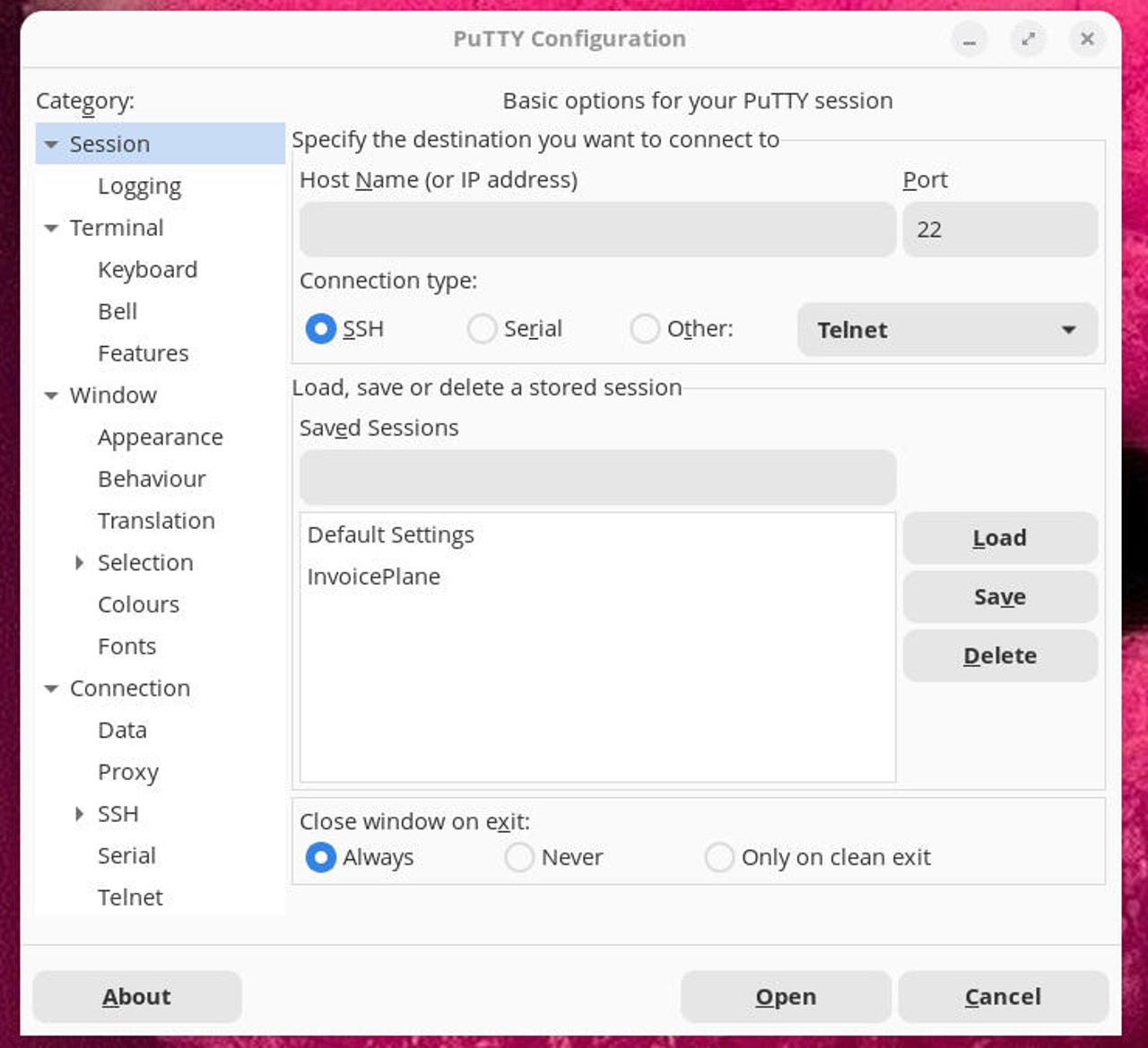共计 1487 个字符,预计需要花费 4 分钟才能阅读完成。
想尝试 Linux 但又害怕命令行?不用担心——很可能有图形用户界面(GUI)可以满足你的需求。
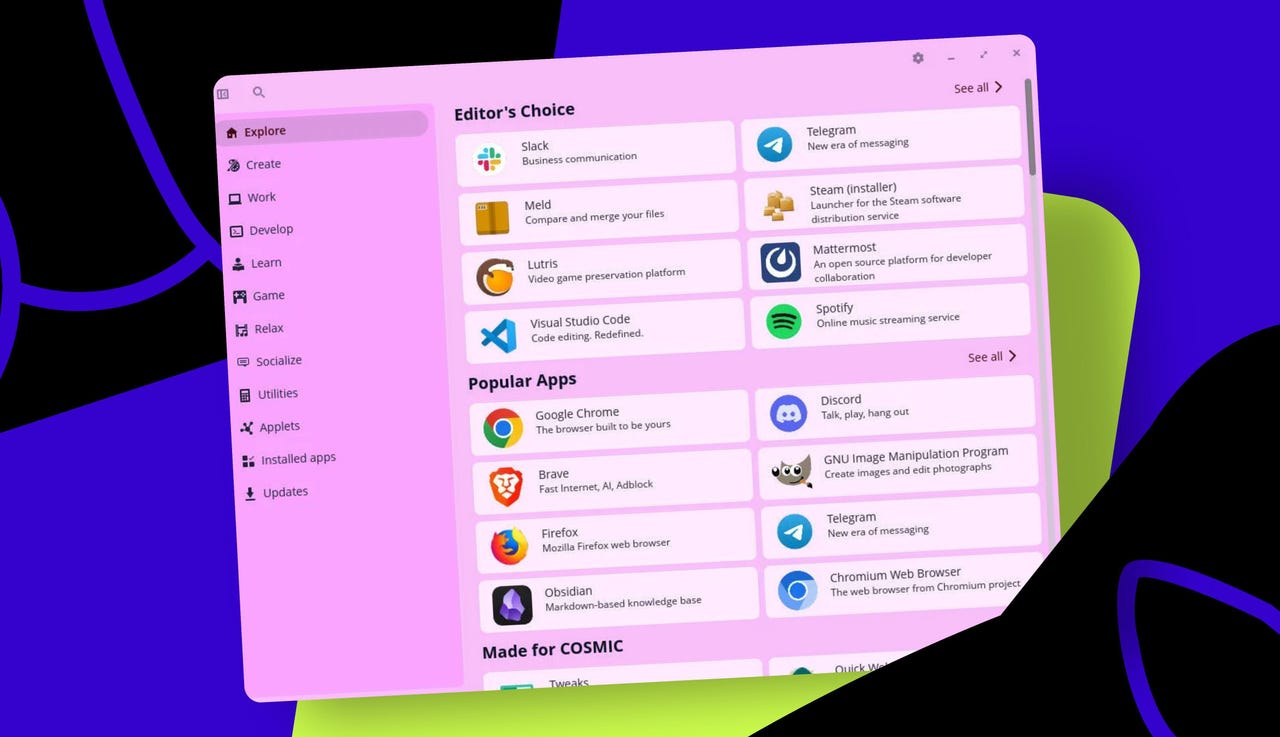
Linux 在全球范围内变得越来越流行。部分原因是 Windows 10 的终结。与此同时,Linux 已经从早期仅面向开发者、管理员或计算机科学专业的学生发展到了更广泛的用户群体。
这种演变使得用户无需接触命令行成为可能(这一点被坚信是可行的)。对于那些怀疑这一说法真实性的人,以下介绍一些替代命令行工具的 GUI 应用。所有这些应用都可以免费安装和使用。
1. Grsync
如果你想备份 Linux 计算机,可能会被建议使用 rsync。Rsync 是一个常用于备份的命令行同步工具。虽然 rsync 使用起来相当直接,但对于新手来说,可能会有些令人生畏。幸运的是,有Grsync,这是一个用户友好的 GUI,使 rsync 变得更加简单。
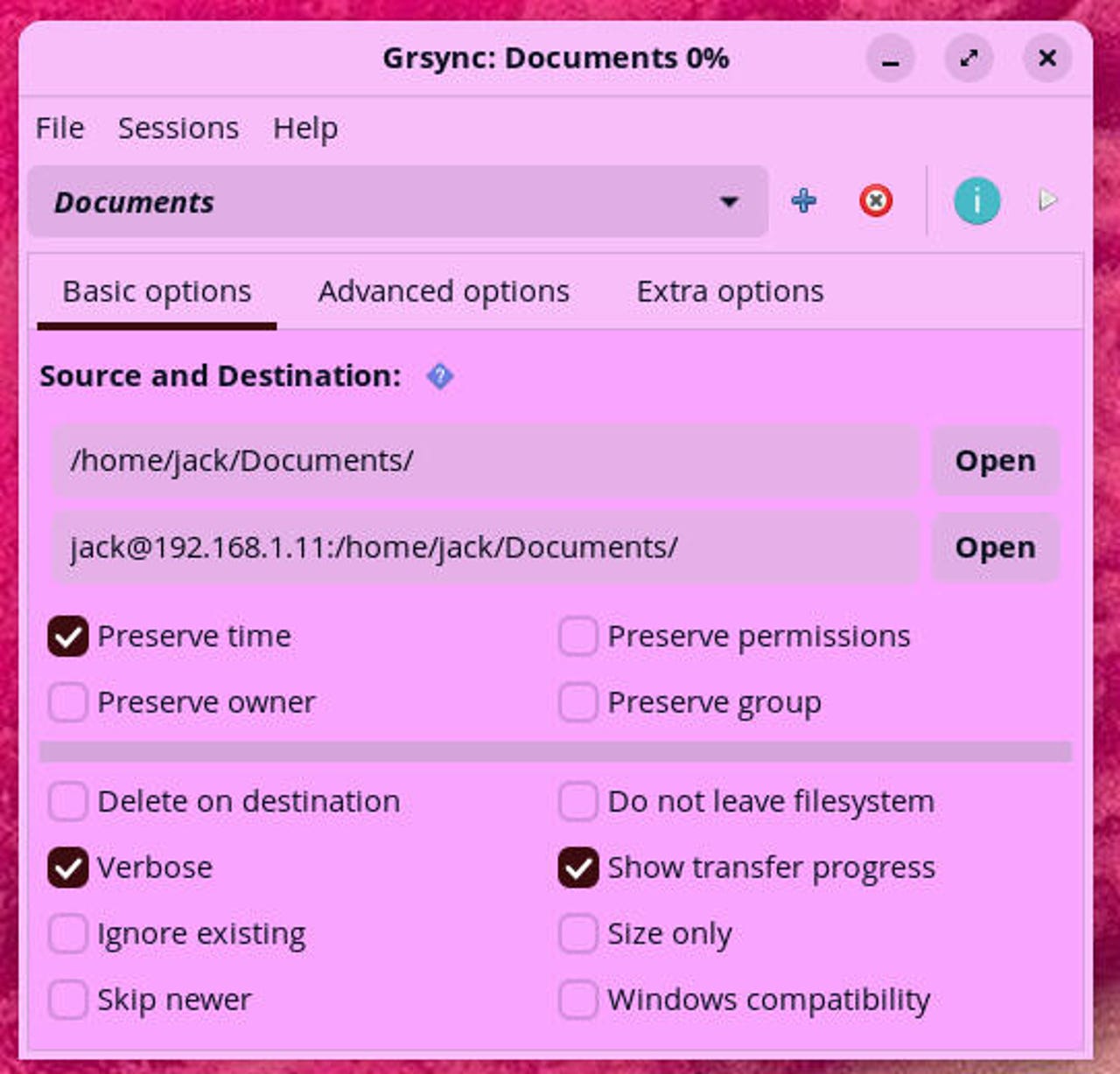
2. 文件管理器
文件管理器 可以处理多个命令,例如 ls、mkdir、mv、cp、tar 和 touch。例如,打开文件管理器,它会显示当前目录的内容(ls)。用户可以右键点击文件并选择“复制”(cp),将文件从一个位置拖放到另一个位置(mv),右键点击文件或文件夹并选择“压缩”(tar),或者在文件管理器中右键点击空白处并选择“创建文件”(touch)。
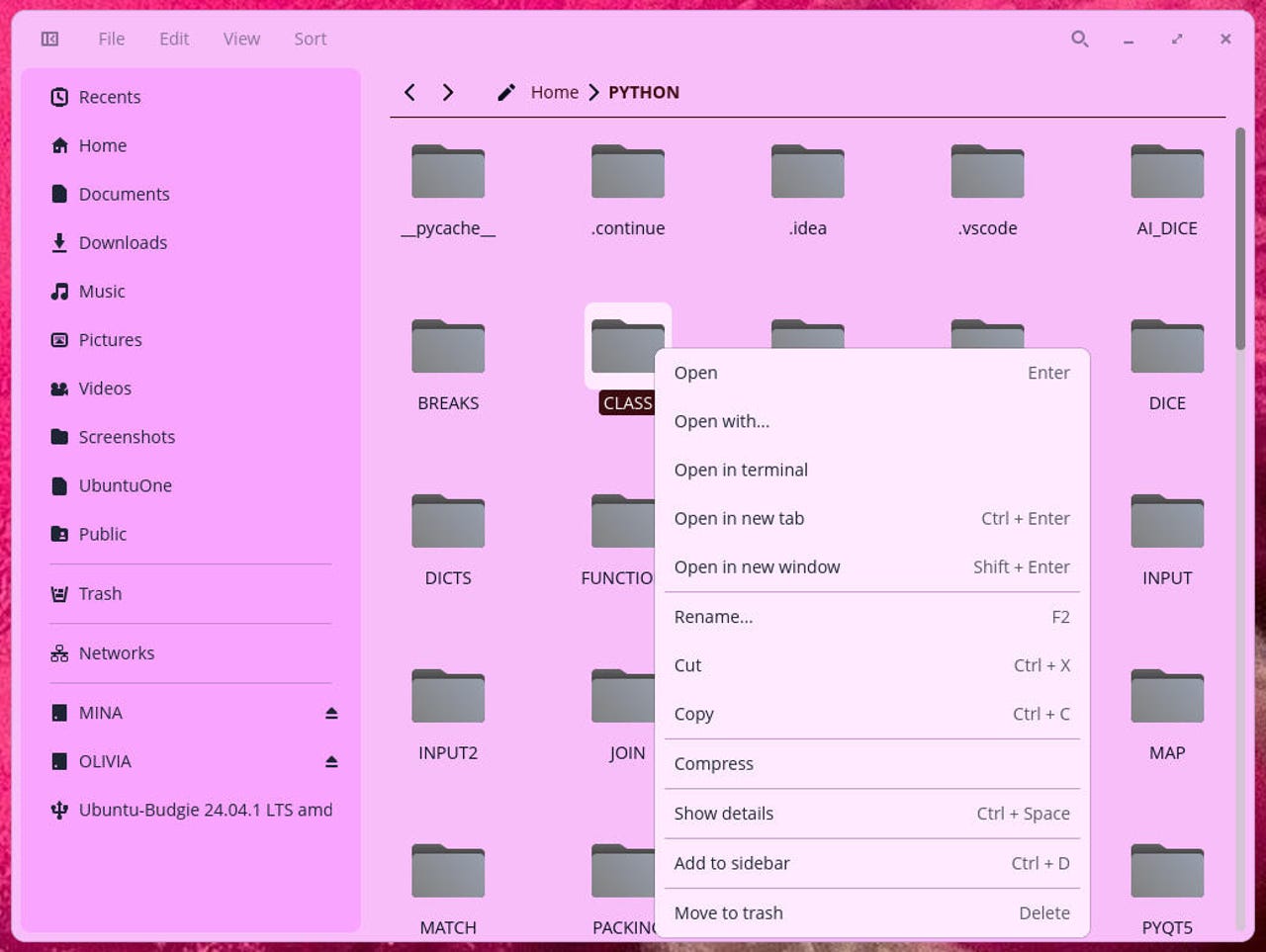
3. Disks
Disks应用接管了一些更具挑战性的命令,例如 fsck、mount、parted、chown 和 dd。这个应用是一个方便的 GUI,还可以避免用户编辑 fstab 配置文件(用于在启动时挂载驱动器),这是一个巨大的优势。
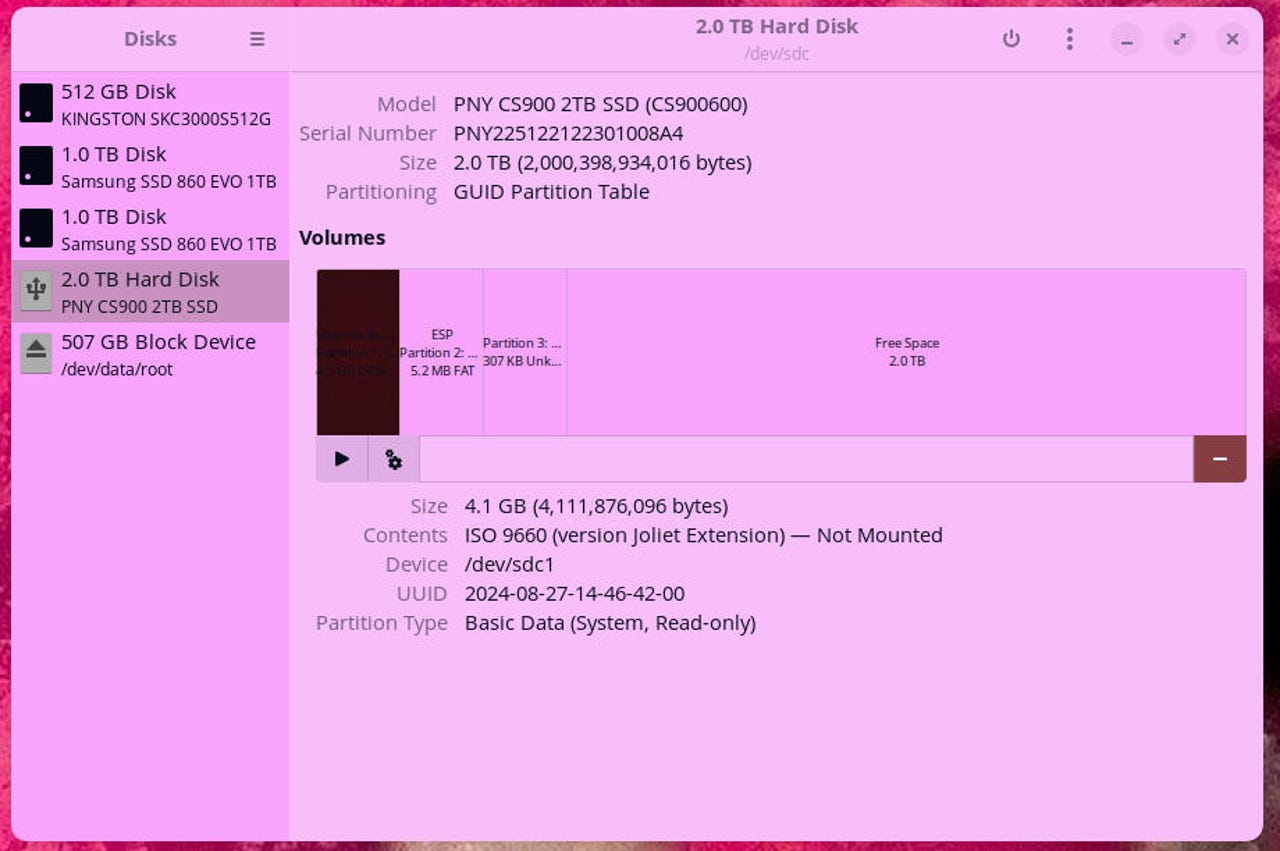
4. Stacer
Stacer是一个很棒的工具,可以帮助清理操作系统(rm)并监控资源(ps)。用户还可以管理启动应用程序、搜索文件、结束进程(kill 和 killall)、卸载应用程序(apt、yum、pacman 等)以及管理仓库(nano、add-apt-repository)。Stacer 有一个易于使用的 GUI,每个功能都有一个标签。对于任何想要摆脱命令行的人来说,这应该被视为必用工具。
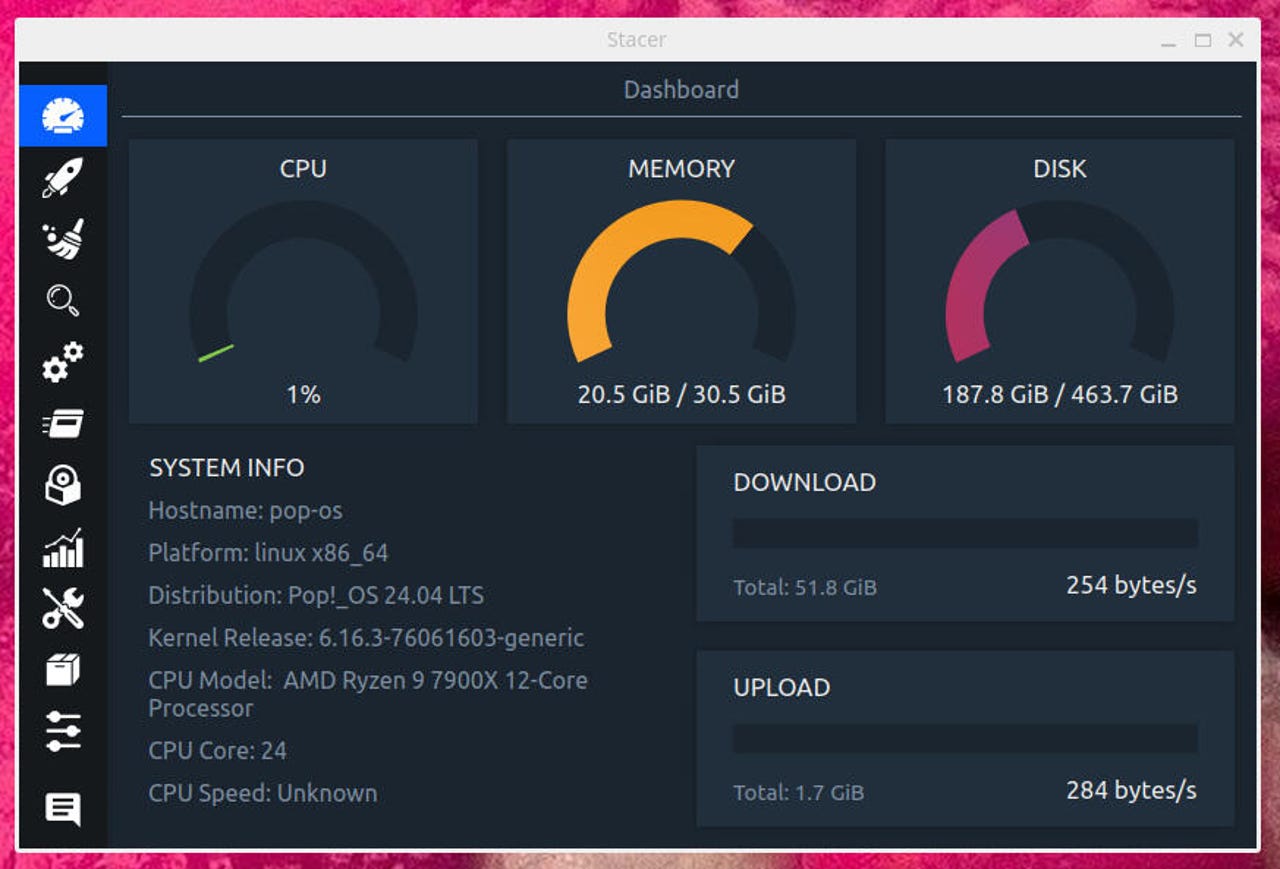
5. Meld
如果你曾经需要比较两个文件的内容,你可能使用过 diff,它并不是 Linux 中最用户友好的命令。幸运的是,有像 Meld 这样的工具可以帮助更轻松地比较文件。Meld 还可以合并文件。需要注意的是,Meld 不适用于二进制文件(例如.odt 或.docx),因此需要将这些文档转换为.txt 格式。
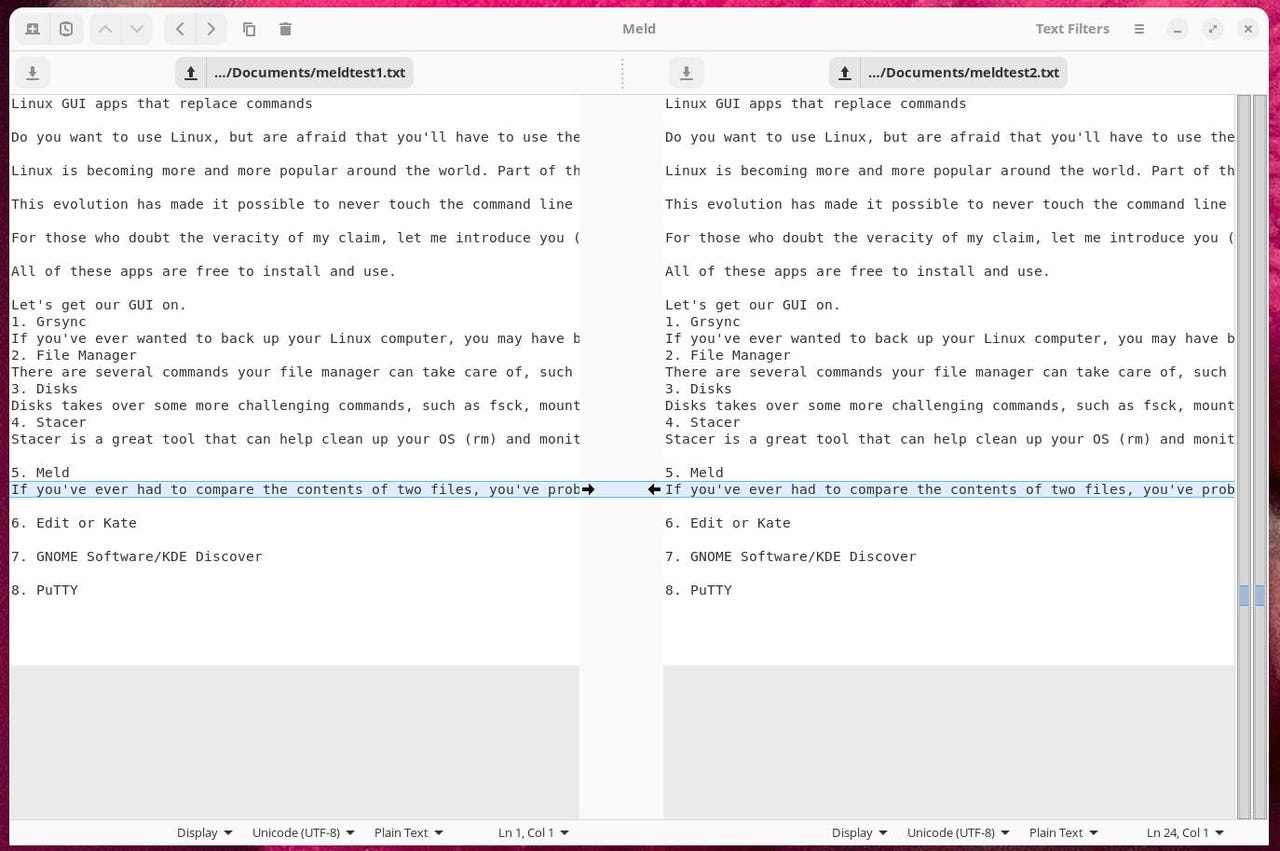
6. Edit、Kate 或 COSMIC Text
在某些时候,用户需要一个基本的文本编辑器。原因可能是用户不想在 nano、vi 或 emacs 编辑器中编辑配置文件或其他文本文件。相反,可以使用 GNOME Edit、Kate 或 COSMIC Text。使用基本文本编辑器的一个注意事项是,用户可能会遇到需要 sudo(或 root)权限的配置文件编辑问题。这些应用各有不同的功能,但它们都能完成创建和编辑纯文本文件的任务。
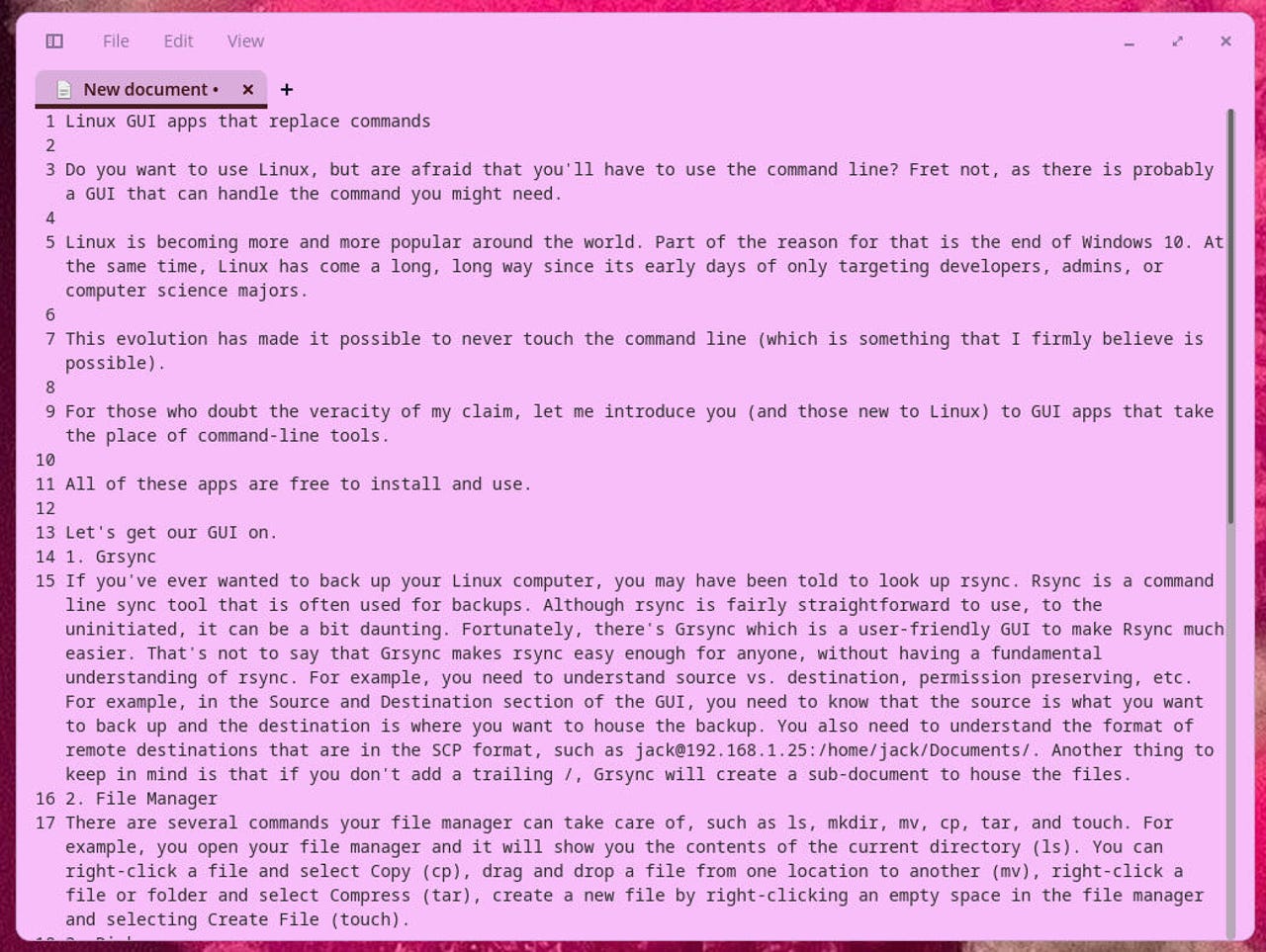
7. GNOME Software/KDE Discover/COSMIC Shop
如果用户不喜欢使用 apt、dnf、pacman、zypper、snap 或 flatpak 命令来安装软件,可以转向发行版的 GUI 前端,例如 GNOME Software、KDE Discover 或 COSMIC Shop。还有老式的 Synaptic GUI,但建议优先使用其他三个。
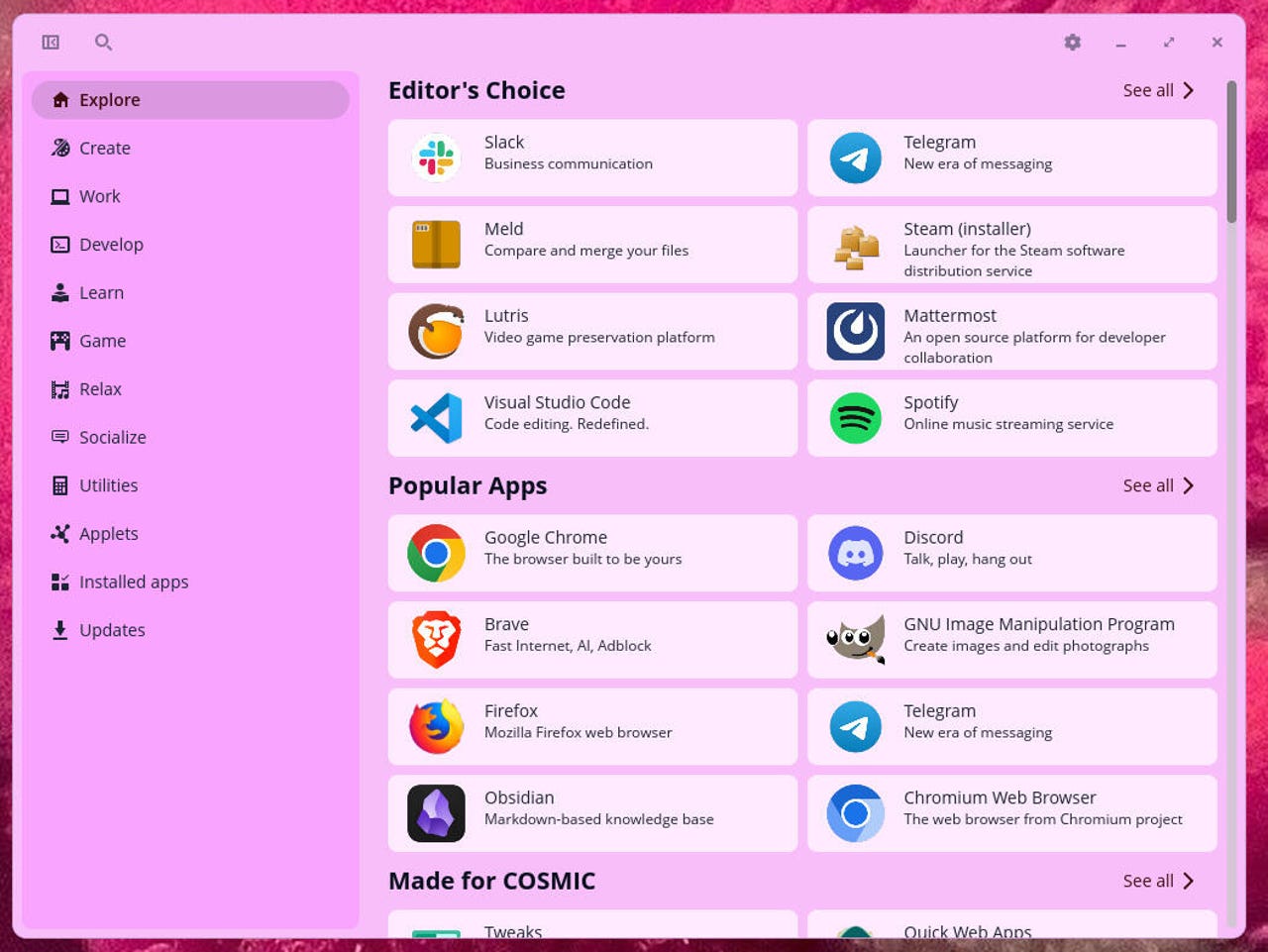
8. PuTTY
最后是 PuTTY,它处理 ssh 命令。PuTTY 的 GUI 可能看起来有点过时,但它仍然强大且有用。PuTTY 最好的功能之一是允许用户保存主机,因此连接到远程机器只需选择相关主机。PuTTY 确实有一定的学习曲线,但对于 Linux 新手来说,它仍然比使用命令行要容易。